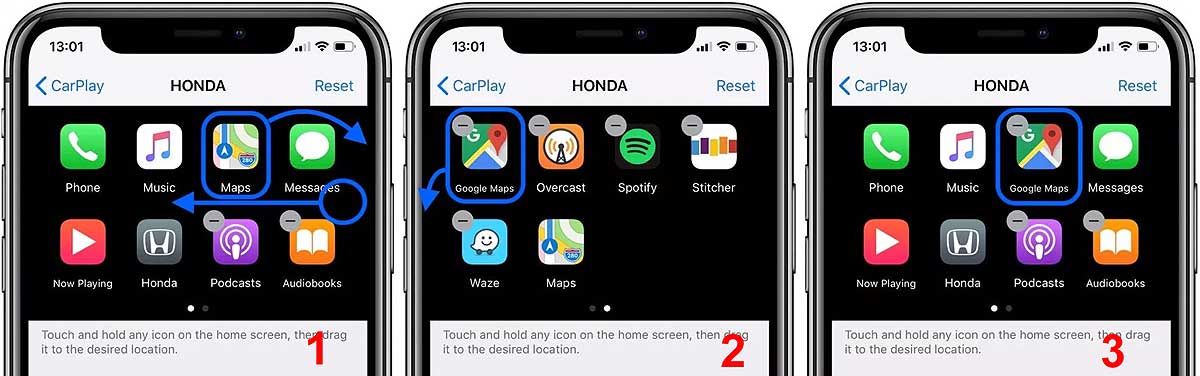Все четыре года с момента начала работы сервиса CarPlay, собственно, работал он только с картами Apple (официально, по крайней мере). И вот на днях CarPlay заработал наконец-то и с картами Google (не менее официально, к слову).
И в этом посте мы вкратце расскажем о том, как включить Google Карты в CarPlay.
Думаем, что смысл данного решения долго объяснять не нужно. Вы, наверняка, тоже знаете, что Apple Maps хоть и улучшаются постоянно, однако в плане функциональности и практичности до Google Карт им все равно еще очень далеко.
Не пропустите: ЕСЛИ ВДРУГ IPHONE НЕ ВИДИТ CARPLAY: ЧТО МОЖНО СДЕЛАТЬ? [АРХИВЪ]
И потому многие из тех «истинных» Apple-фанов, которые принципиально юзают только фирменные приложения Apple, поддержке Google Maps в CarPlay тоже обрадовались. Притом что это приложение в CarPlay не заменяет Карты Apple, а работает фактически параллельно.
Итак,…
как включить Google Карты в CarPlay
- первым делом обновляем операционку iPhone;
- затем устанавливаем приложение Google Карты (тоже в самой новой версии);
- заходим в «Настройки» iPhone;
- жмем «Основные» и далее — «CarPlay«;
- тапаем по названию машины;
- теперь вверху список иконок перелистываем на второй экран, там находим значок Google Карт и просто перетаскиваем его на первый экран CarPlay, примерно так:
Не пропустите: ЕСЛИ WHATSAPP ЧЕРЕЗ CARPLAY В МАШИНЕ ВДРУГ ПЕРЕСТАЛ РАБОТАТЬ
И в завершение отметим, что в такой способ вы, разумеется, не отключаете Карты Apple в своем CarPlay. Фирменные карты сервис по-прежнему (и по понятным причинам) будет использовать по умолчанию, как основное приложение для навигации.
И сервис Siri в ответ на запрос касательно адресов и маршрутов будет по-прежнему выдавать только данные «родных» Карт Apple. И тем не менее, приложение Google Карты в CarPlay теперь тоже есть и тоже работает.